División e impresión de objetos
Divida una página y, a continuación, imprímala.
Puede alinear las impresiones y pegarlas para crear una imagen impresa más grande.
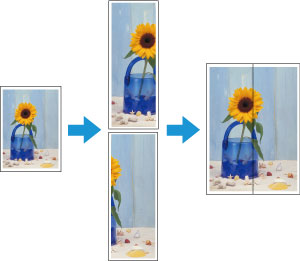
-
Abra el archivo que desea imprimir e inicie Free Layout plus.
Para obtener más información acerca de los procedimientos de inicio, consulte "Iniciar Free Layout plus e introducir datos."
-
Haga clic en En mosaico (Tiling).
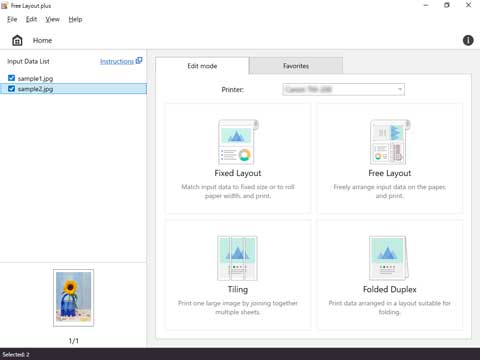
Aparece la pantalla de selección de página en el modo En mosaico.
-
Seleccione una página para imprimir y, a continuación, haga clic en Siguiente (Next).
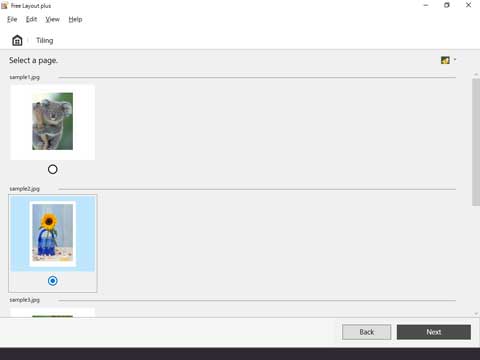
Aparece la pantalla de edición en el modo En mosaico.
-
Configure Anch. rollo de papel (Roll Paper Width) y N.º divisiones (Number of divisions) y otros parámetros y haga clic en Siguiente (Next).
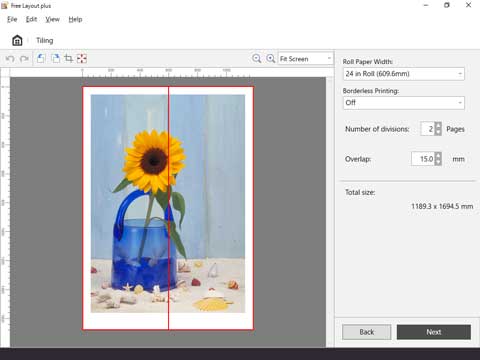
Para obtener más información sobre cómo realizar ajustes en la pantalla de edición, consulte "Pantalla Editar" en el modo "En mosaico."
Aparece la pantalla de configuración de impresión en el modo En mosaico.
 Nota
Nota-
Al seleccionar Sí (On) en Impresión sin bordes (Borderless Printing), la imagen se imprime para que no aparezca un margen blanco en los cuatro bordes del papel después de que las copias impresas se peguen.
-
-
Después de configurar los elementos relacionados con la impresión, haga clic en Imprimir (Print).
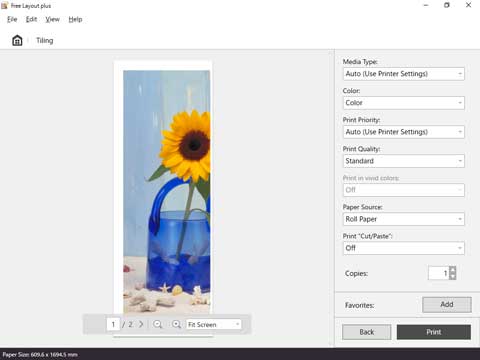
Para obtener más información sobre cómo realizar ajustes en la pantalla de configuración de impresión, consulte "Pantalla Configuración de impresión" en el modo "En mosaico."
Comenzará el proceso de impresión.

